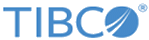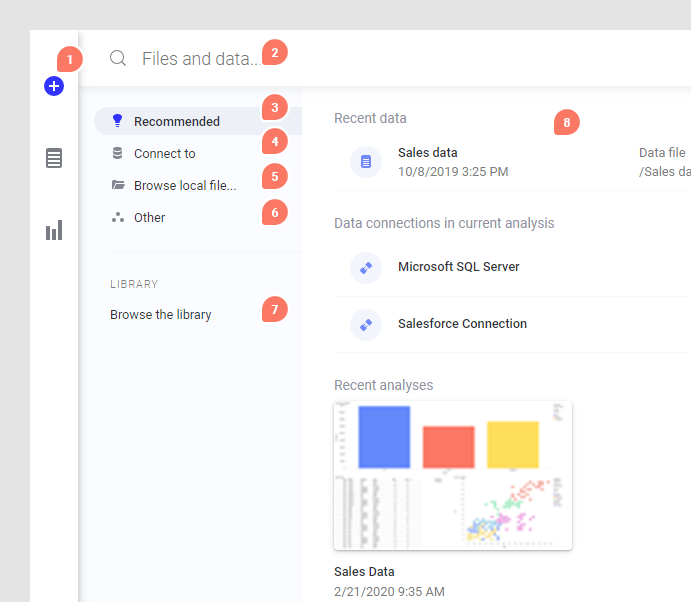Caricamento dei dati
La prima operazione da eseguire quando si inizia a lavorare con Spotfire è aggiungere dati da analizzare. Un autore caricherà i dati da analizzare e creerà visualizzazioni basate su questi dati. Un utente consumer avvierà un'analisi già esistente, nella quale un autore ha provveduto a selezionare i dati e creare visualizzazioni. I dati di un'analisi possono essere recuperati ad esempio da un foglio di Microsoft Excel, un file di testo, dati salvati nella libreria o dati provenienti da svariati database.
Per aggiungere dati e aprire analisi si opera dal riquadro a comparsa File e dati (accessibile facendo clic su  nella barra di creazione).
nella barra di creazione).
Il riquadro a comparsa File e dati contiene diversi elementi:
1. Il segno più è il punto di accesso al riquadro a comparsa File e dati.
2. Nella parte superiore del riquadro a comparsa è possibile cercare file, origini dati e dati. È possibile specificare quale tipo di elemento cercare utilizzando parole chiave come descritto in Ricerca nella libreria.
3. La vista Consigliati mostra contenuti diversi in base al contesto. Ad esempio possono esservi dati di esempio oppure analisi o dati recenti.
4. In Connetti a è riportato un elenco di tutti i connettori dati disponibili. Fare clic su un connettore per visualizzare un elenco di connessioni dati da quell'origine nell'analisi o nella libreria oppure per creare una nuova connessione.
5. Fare clic su Sfoglia file locale per scegliere i dati da una o più origini file oppure per aprire file DXP locali.
6. In alcuni casi è disponibile l'opzione Altro. Essa contiene l'opzione Copia collegata alla tabella dati nell'analisi che può essere utilizzata se si desidera annullare il pivot dei dati in una tabella dati già esistente ma anche conservare la tabella dati originale.
7. Fare clic su Sfoglia la libreria per individuare cartelle e file esplorando la struttura della libreria.
8. La parte destra del riquadro a comparsa mostra le opzioni disponibili per la categoria selezionata. Qui ad esempio sono contenute le analisi recenti o i dati recenti, un elenco dei connettori dati disponibili, i file o le cartelle nella libreria o punti di accesso di altra tipologia.
- Selezione dei dati da analizzare
Dal riquadro a comparsa File e dati è possibile selezionare quali dati analizzare. - Scelta della modalità di caricamento dei dati
Dopo aver selezionato i dati e averli aggiunti nel riquadro a comparsa File e dati, viene visualizzato un riepilogo di tutte le tabelle dati che saranno aggiunte o aggiornate. La vista riepilogativa consente di modificare le impostazioni di caricamento dei dati (ove ciò sia applicabile), nonché di selezionare un'origine dati non necessaria per escluderla. - Accesso ai dati nei database
Quando si utilizza Spotfire in un browser, è possibile accedere e analizzare dati archiviati in origini dati esterne, quali ad esempio database o data warehouse. - Preparazione dei dati in Microsoft Excel
Prima di caricare un file di Microsoft Excel in un'analisi, è importante che il foglio di lavoro con i dati sia libero da informazioni irrilevanti e che abbia una buona struttura per evitare interpretazioni errate. Le possibili operazioni da compiere prima di caricare i dati sono la rimozione delle informazioni contestuali e la combinazione delle colonne in una. - Ricerca nella libreria
Nel riquadro a comparsa File e dati è possibile cercare nomi di base di file e dati. Tuttavia, è possibile cercare anche tipi di elementi delle libreria particolari, trovare gli ultimi file aggiornati o tutti i file aggiornati da una certa persona. - Apertura di un'analisi salvata nella libreria
È possibile aprire le analisi salvate nella libreria per continuare a lavorare con esse o semplicemente per visualizzare le analisi create dai colleghi.